标签:编辑 智商 col 访问共享 存储 专业版 协议 访问 安全策略
最近硬盘存储不开资料在同学的电脑存储了然后使用Windows提供的共享文件夹功能提供文件访问,可是今天上午一不小心把系统玩挂了重新安装了Windows10专业工作站版,之前的Windows专业版没这毛病的,换成专业工作站版就访问不了了...还好已经上大二了,还有2年毕业,工作以后先买个高配iMac Pro,Windows我这智商确实玩不了哇...就是别人可以访问共享文件夹,你不可以,明显就是自己的本地配置问题。
<SMB协议>在小娜工具栏中搜索``启用或关闭Windows功能``,勾选相关协议``SMB 1.0 /CIFS文件共享支持``,如下图所示: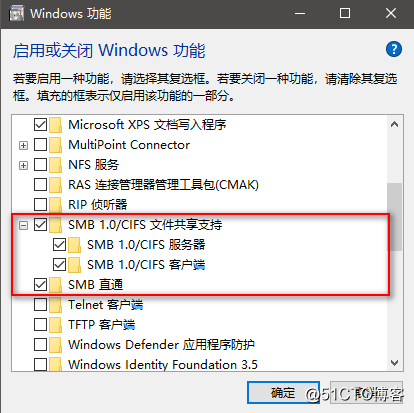
<启用不安全来宾登陆> 选项键盘Win+R,输入gpedit.msc,然后分别选择 计算机配置 → 管理模板 → 网络 →Lanman工作站→启用不安全的来宾登陆,双击打开,然后选择启用即可。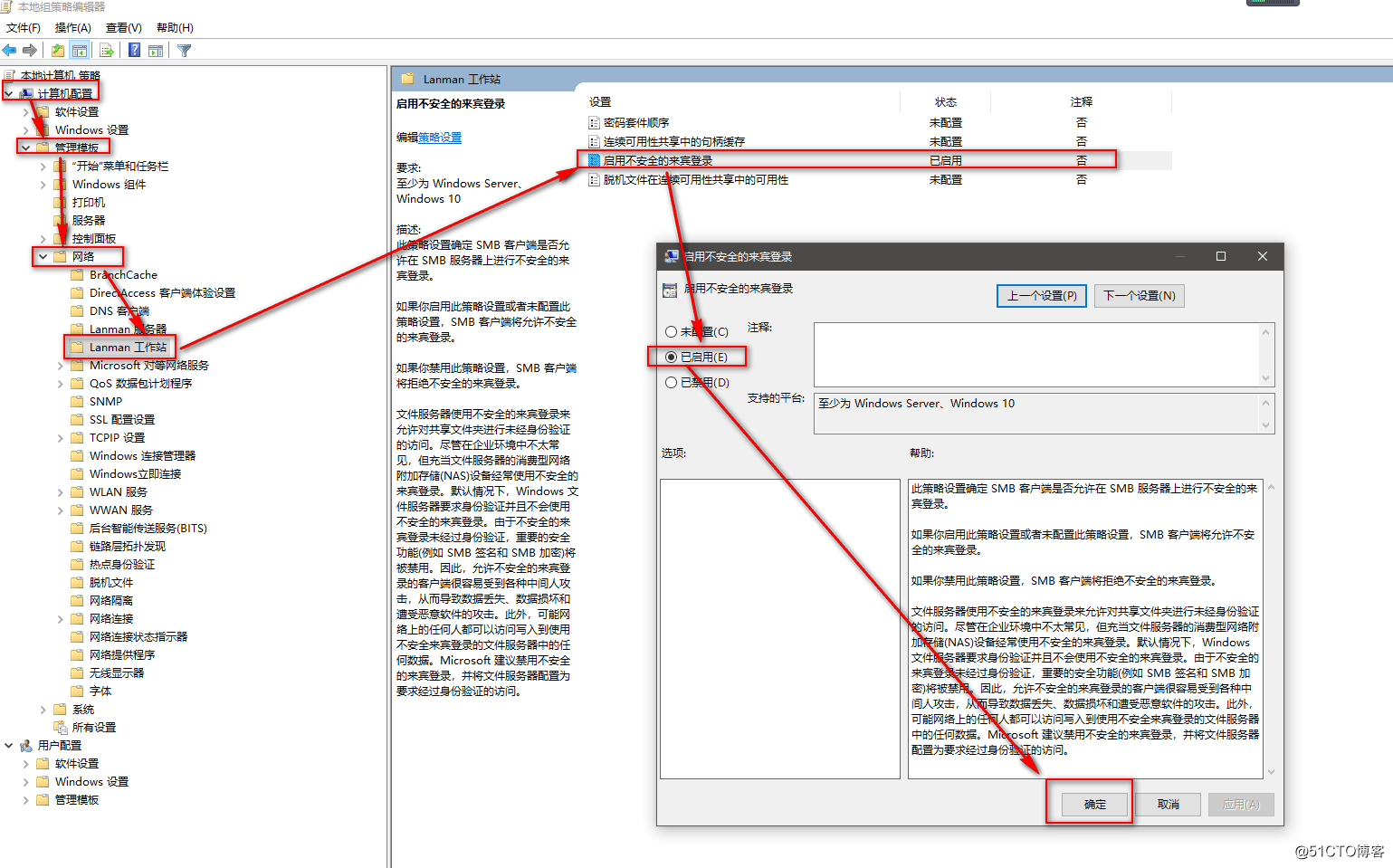
<高级共享设置>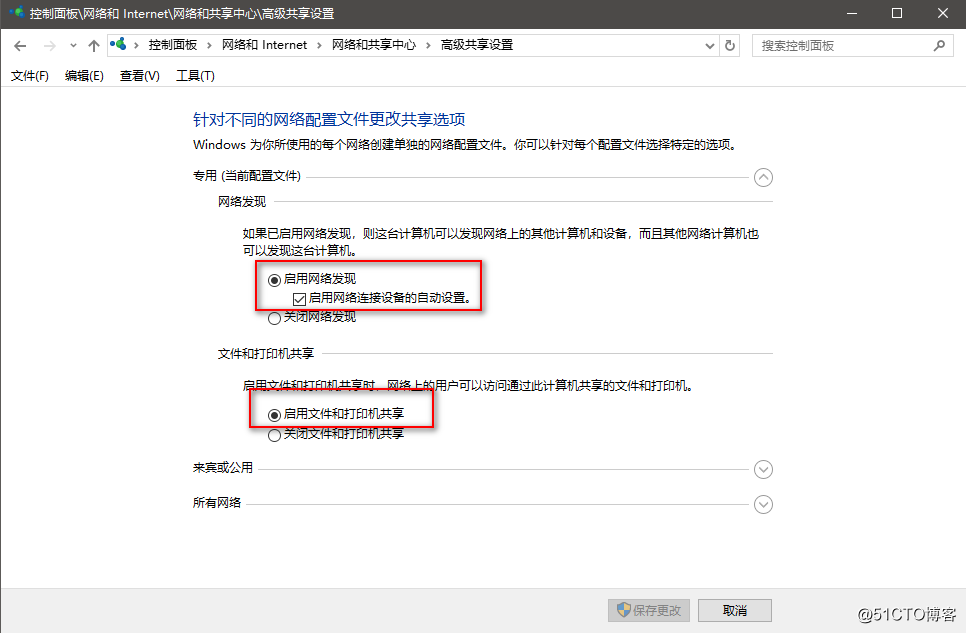
在小娜搜索栏中输入本地安全策略,展开:本地策略---用户权限分配---拒绝从网络访问这台计算机,选中用户删掉确定,如下图所示: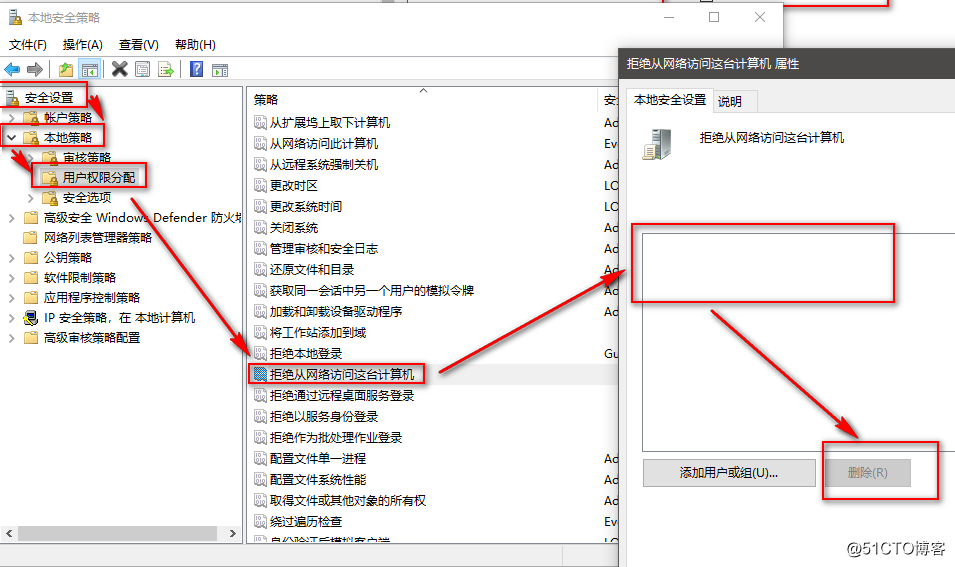
键盘Win+R,输入gpedit.msc,打开组策略编辑器,启用如下设置: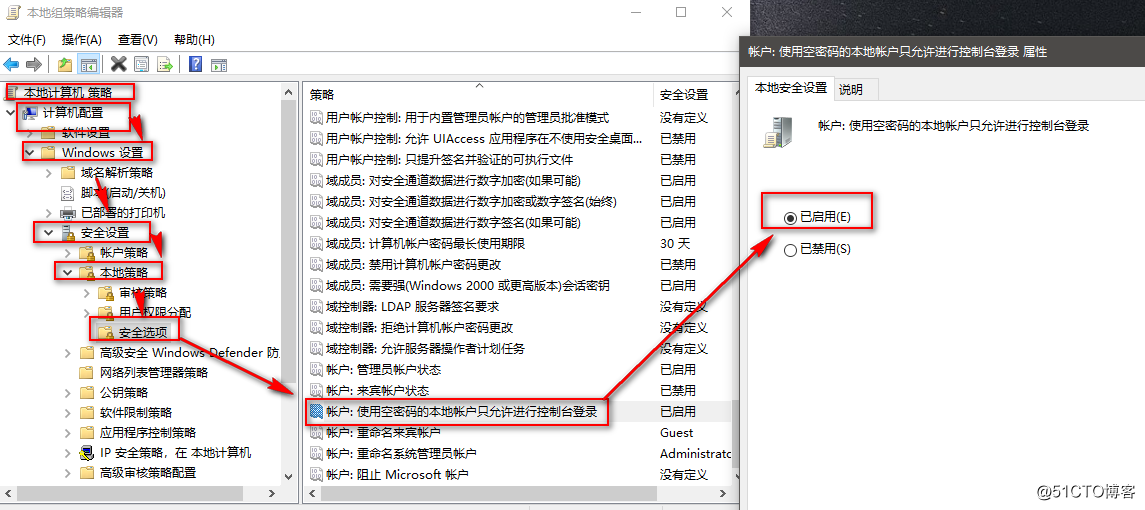
标签:编辑 智商 col 访问共享 存储 专业版 协议 访问 安全策略
原文地址:http://blog.51cto.com/xvjunjie/2286859